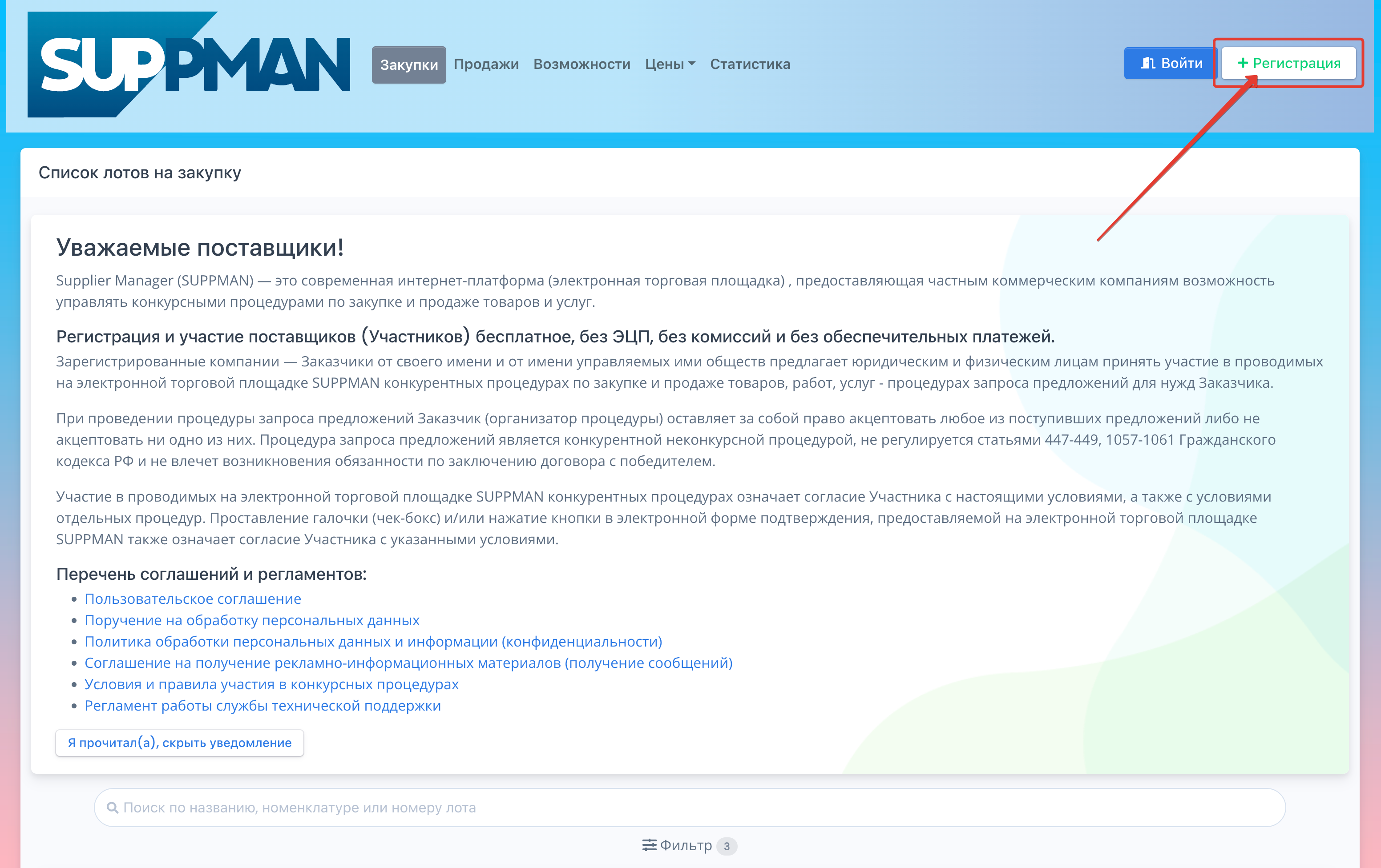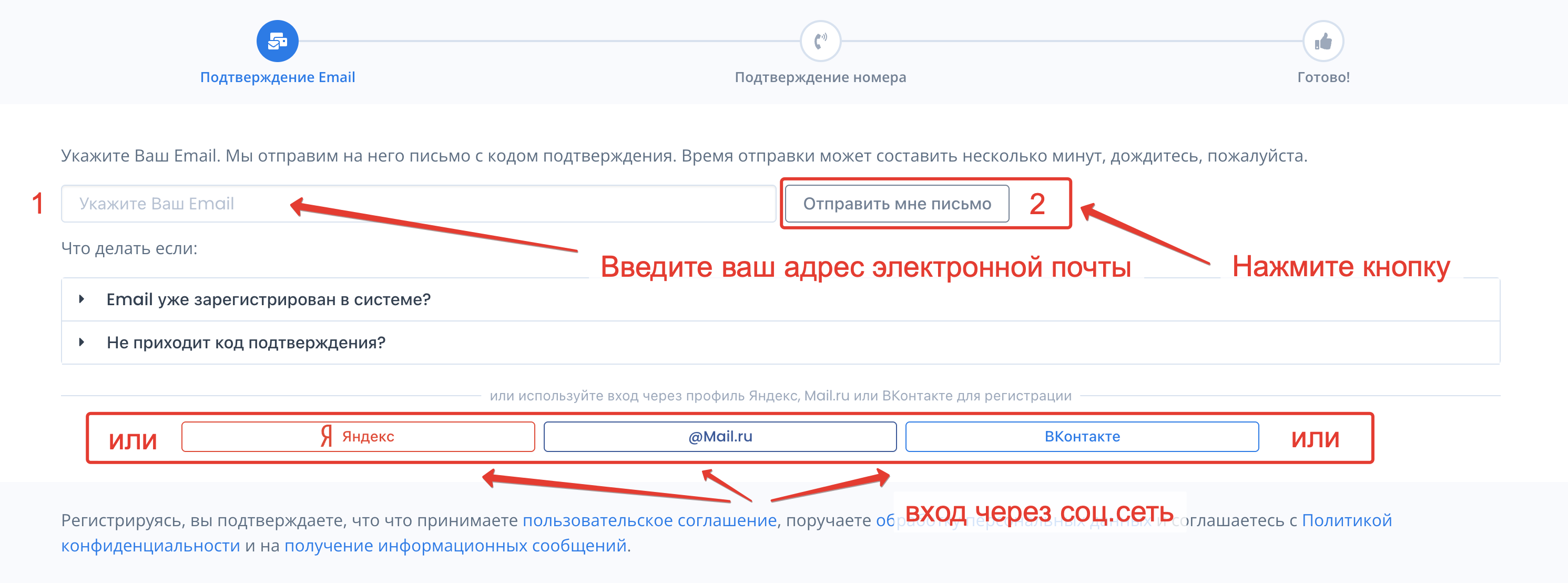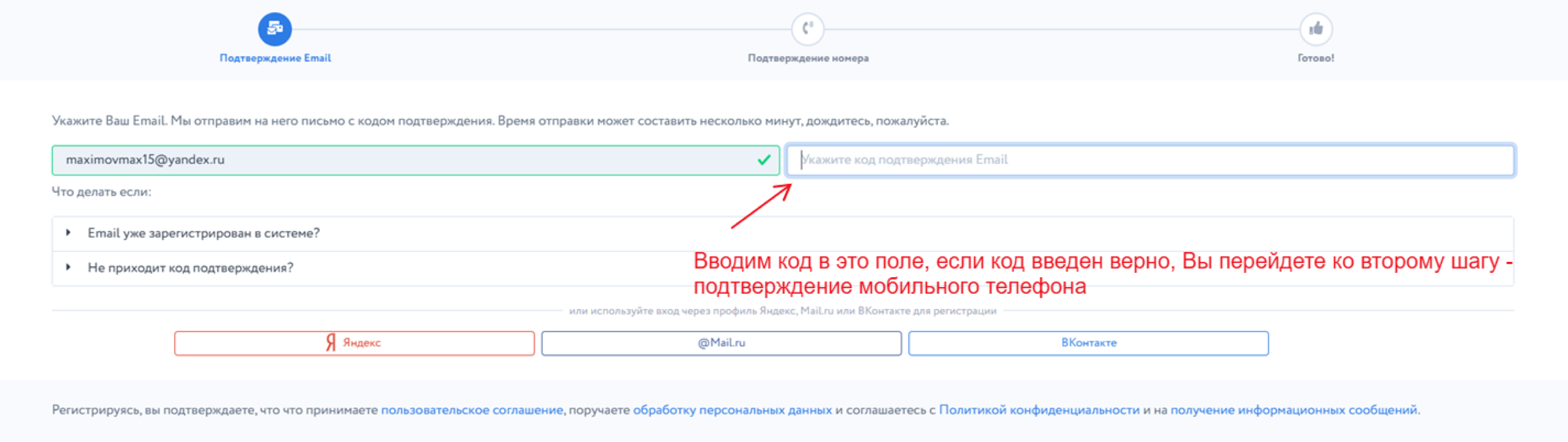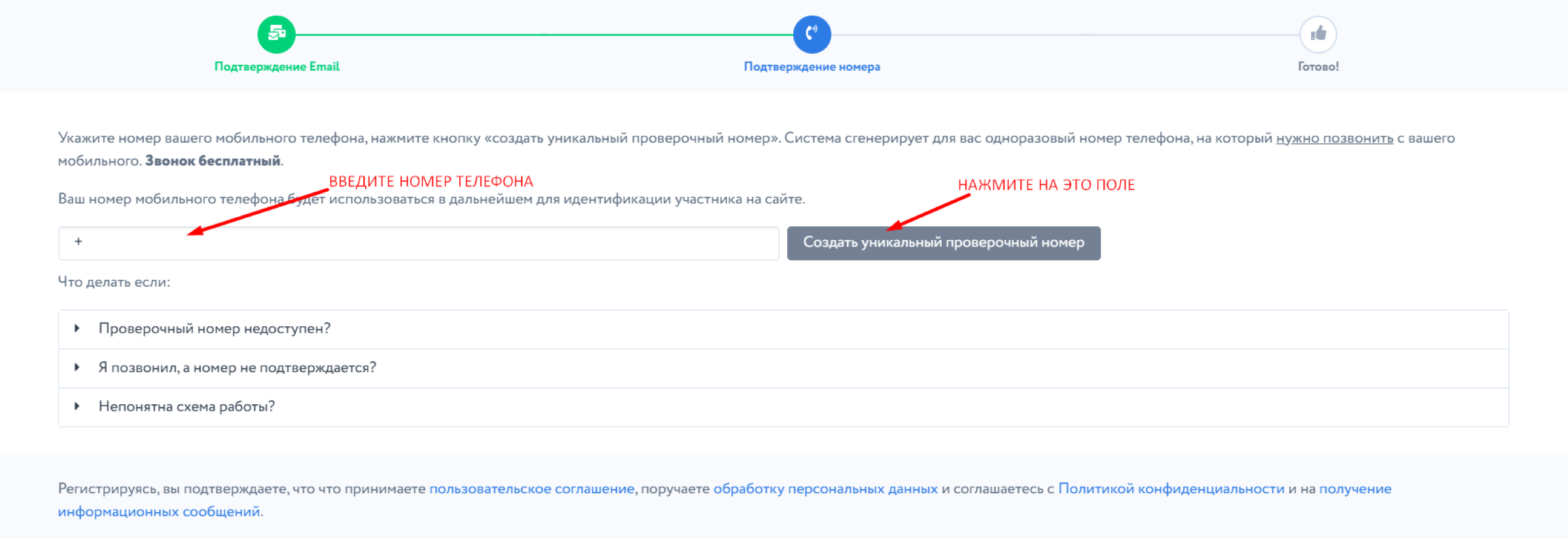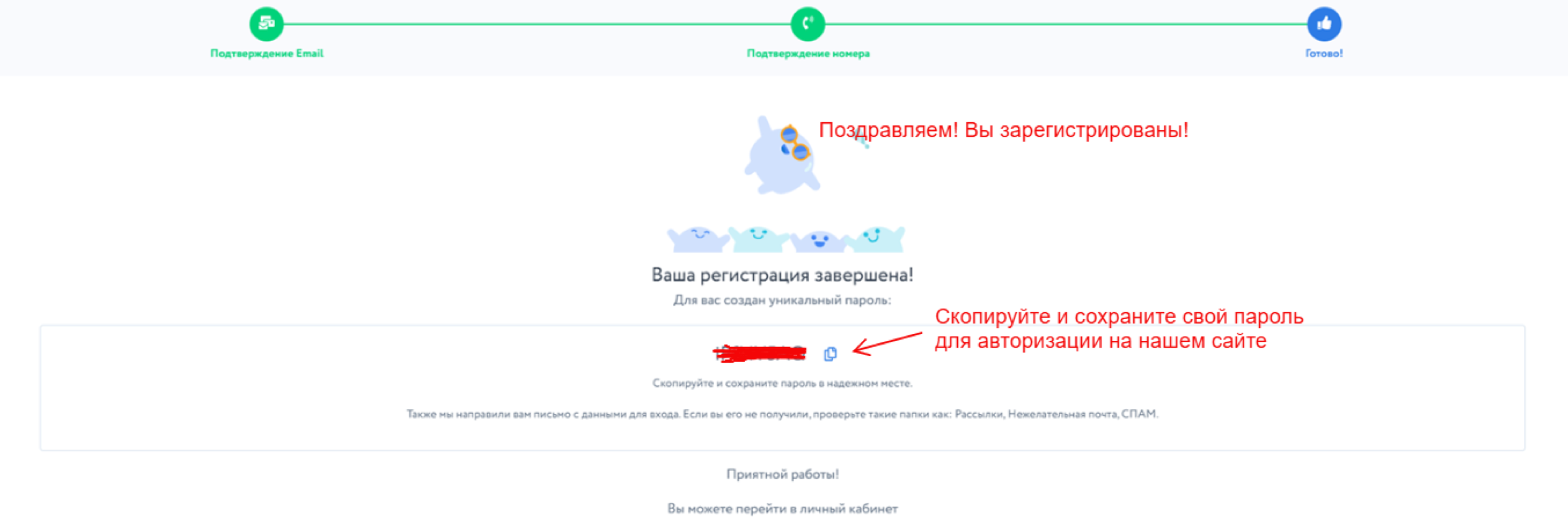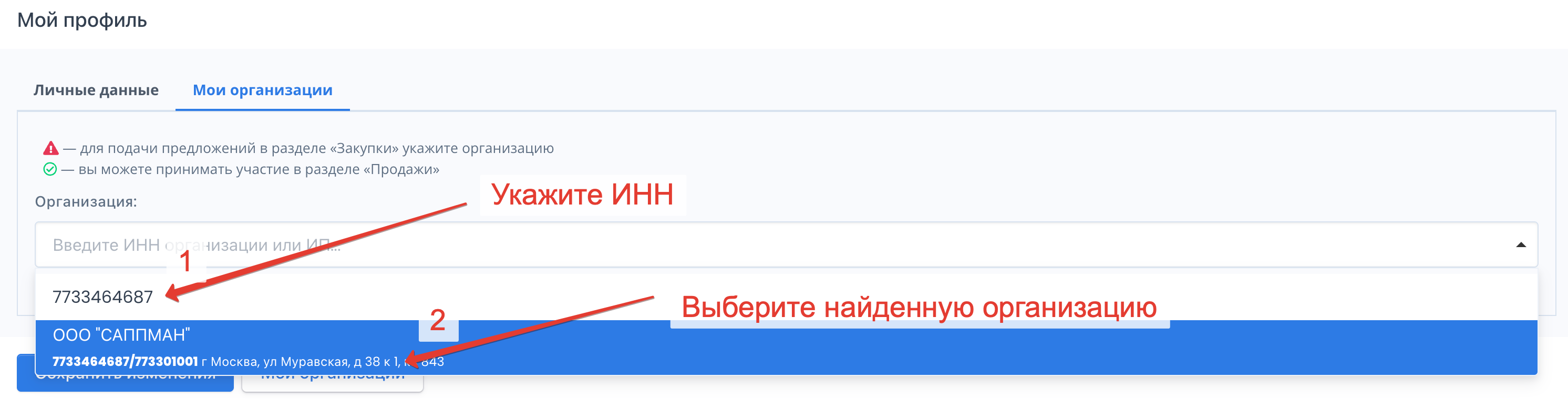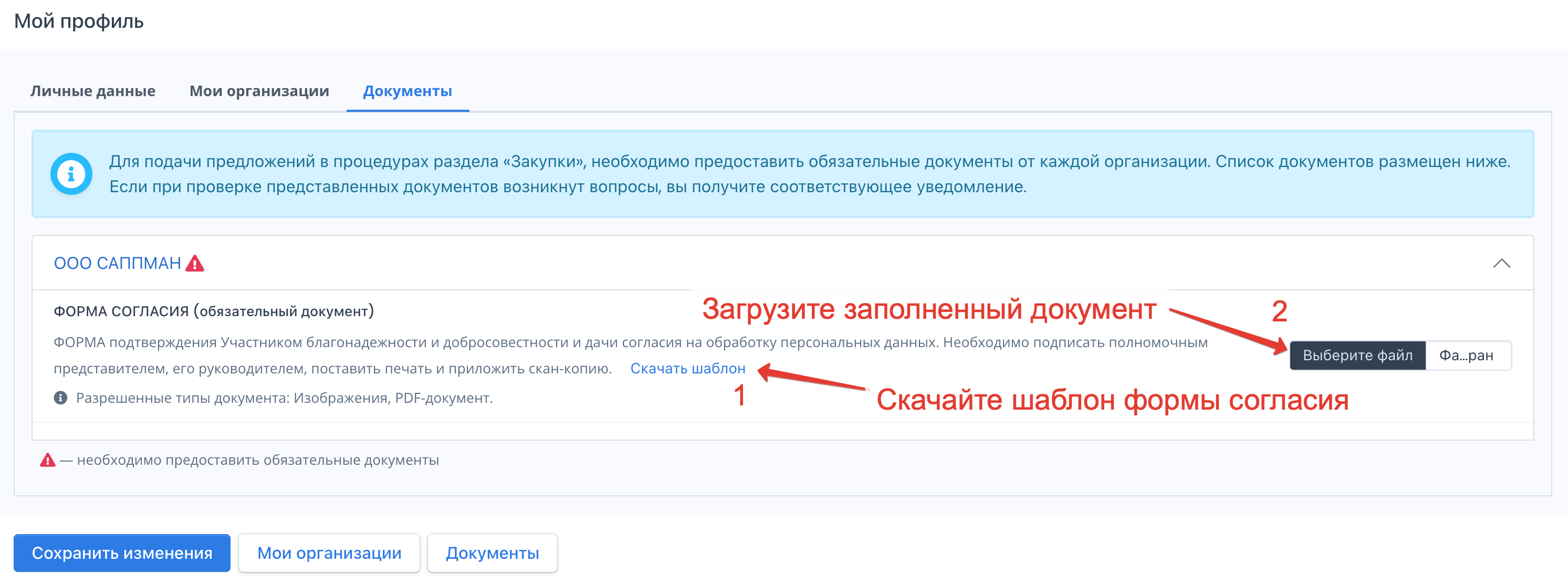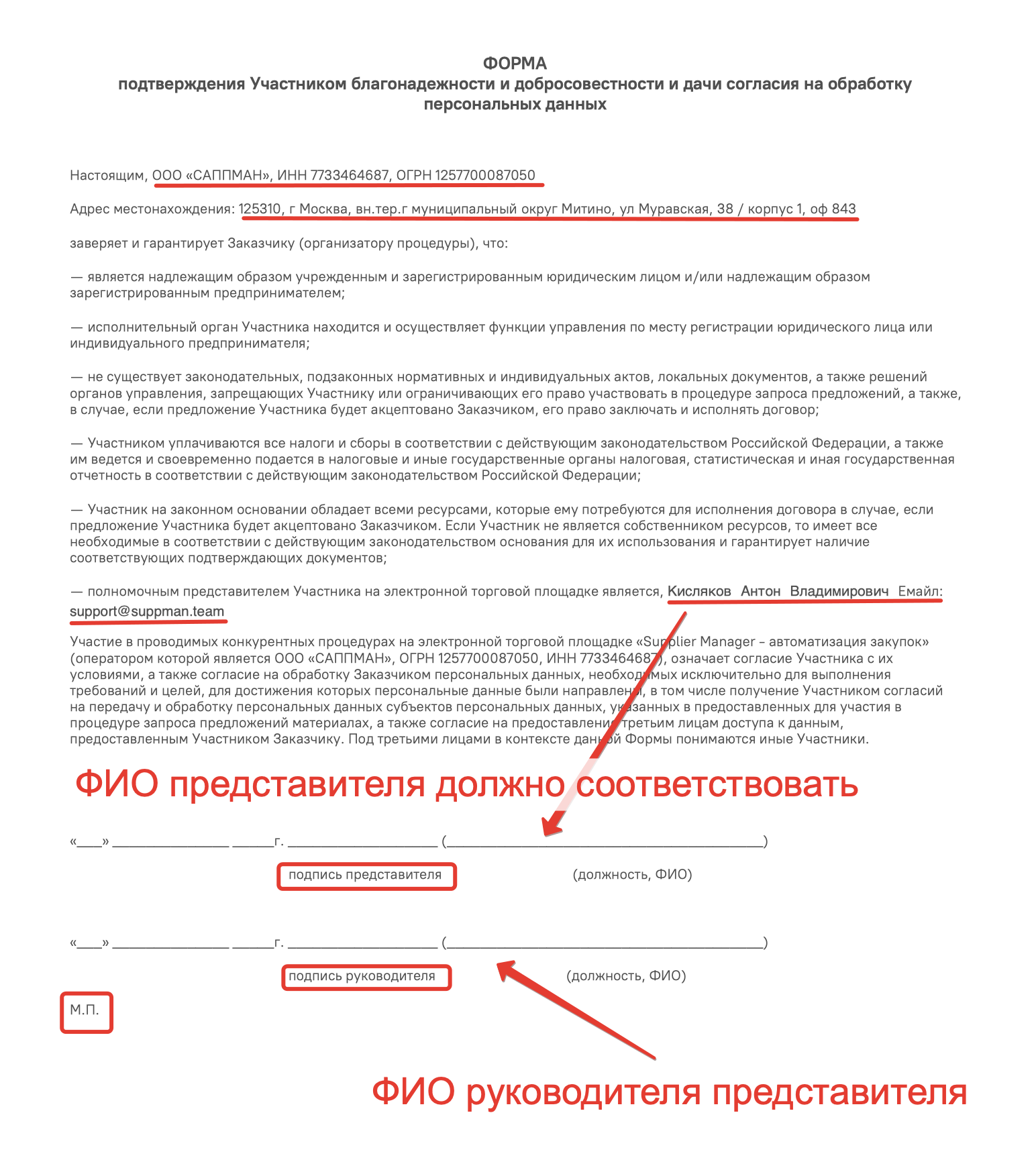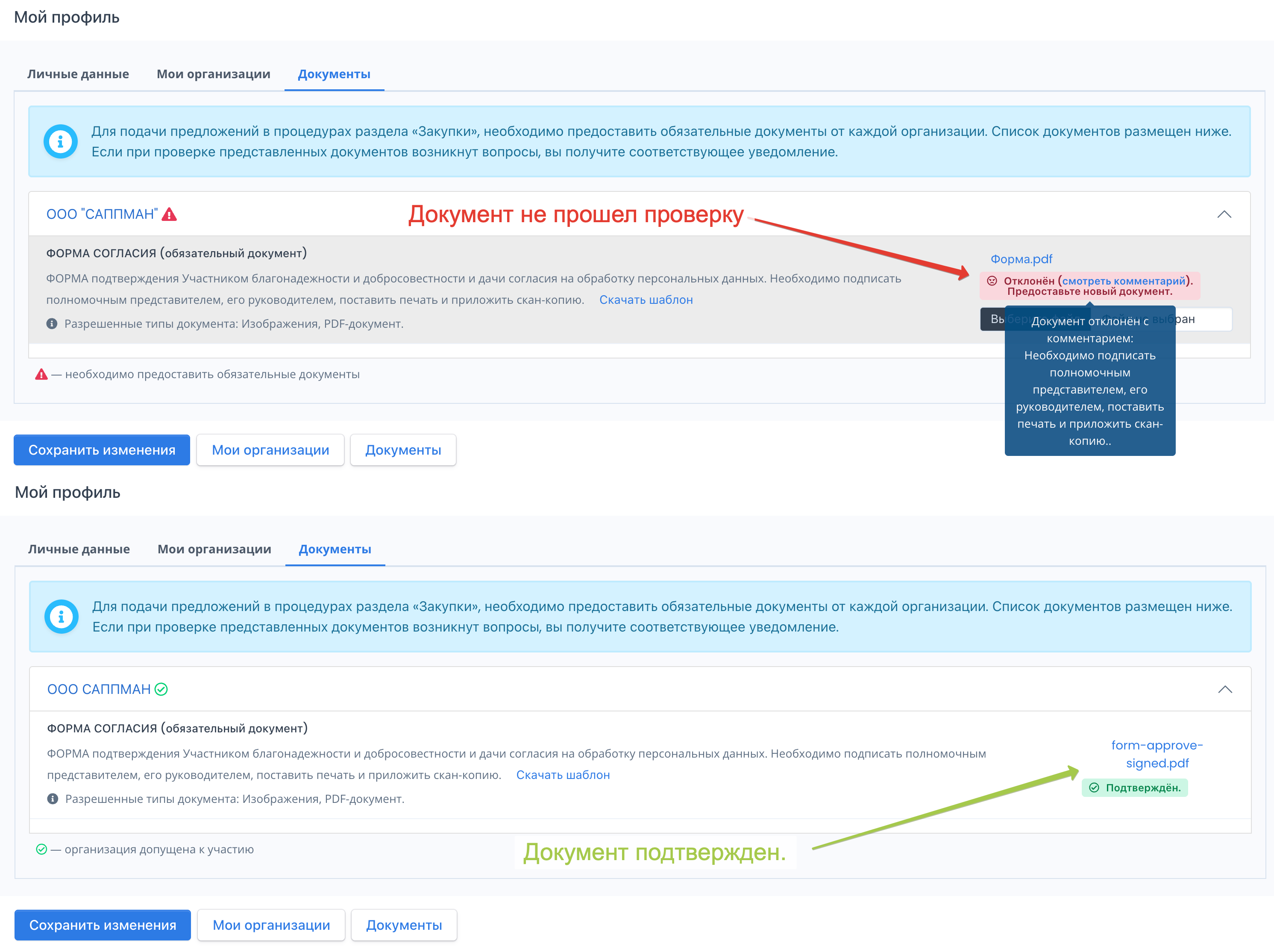Инструкция поставщика
SUPPMAN.ru - это современная ЭТП для закупок и продаж.
Расскажем в статье, какие сервисы предлагает площадка и как начать работу с ЭТП.
Электронная торговая площадка «SUPPMAN.ru» (она же САППМАН) позволяет проводить коммерческие тендеры на закупку товаров, торги и аукционы по сбыту продукции.
Возможности ЭТП SUPPMAN.ru
На ЭТП «SUPPMAN.ru» размещают закупки более 70 компании из различных отраслей промышленности России и сельского хозяйства. Например, такие компании как «КОМОС-ГРУПП», «АКСИОН», «MLK-GROUP» и др.
На площадке используются следующие виды процедур:
- Редукцион (аукцион на понижение) — в данной процедуре лучшим предложением является предложение с наиболее низкой ценой..
- Конкурс, запрос котировок — в данной процедуре предложение подается один раз и не может быть изменено.
- Запрос цен — данная процедура проводиться в информационных целях для планирования затрат, подготовки документации и изучения списка потенциальных поставщиков.
- Аукцион на повышение — в данной процедуре лучшим предложением является предложение с наиболее высокой ценой.
- Анализ спроса — данная процедура проводиться в информационных целях для планирования сбыта, подготовки документации и изучения списка потенциальных покупателей.
Регистрация в системе
Регистрация на ЭТП бесплатна, заводить профиль на Госуслугах и в ЕИС для этого не требуется, также как и не требуется использование ЭЦП.
Регистрируясь на платформе закупок, пользователь подтверждает свое полное согласие со всеми документами и соглашениями, доступными на главной странице системы и странице регистрации.
Рассказываем пошагово, как зарегистрироваться на площадке «SUPPMAN.ru» и начать работу с системой:
Шаг 1. Убедитесь, что параметры вашего компьютера, операционной системы и браузера соответствуют рекомендациям ЭТП «SUPPMAN.ru».
Шаг 2. Подготовьте ваш электронный ящик и мобильный телефон, которые будут использоваться для регистрации и идентификации вас, как пользователя системы. Учтите, что выбранный адрес электронной почты и номер мобильного телефона являются неизменяемыми параметрами в системе (их нельзя будет изменить в дальнейшем).
Подготовьте ваш электронный ящик и мобильный телефон, которые будут использоваться для регистрации, а затем нажмите на кнопку «Регистрация».
Укажите ваш адрес электронной почты и нажмите кнопку «Отправить мне письмо». Или вы можете автоматически подтвердить свой адрес электронной почты, выбрав регистрацию с использованием соц.сетей.
Дождитесь получения письма, в нем будет код подтверждения. Если вы не получаете письмо продолжительное время, проверьте папки «СПАМ», «Нежелательная почта», «Рассылки» в вашем почтовом ящике.
Укажите код подтверждения из полученного письма, если код указан верно, будет доступен шаг подтверждения мобильного номера телефона.
Шаг 3. Для подтверждения мобильного номера телефона требуется вводить действующий номер российского оператора мобильной связи. Убедитесь, что на вашем тарифе не включены блокировки звонков на номера с префиксом +7 (495).
Укажите номер вашего мобильного телефона, нажмите кнопку «Создать уникальный проверочный номер». Система сгенерирует для вас одноразовый номер телефона, на который нужно позвонить с указанного вами в данной форме номера. Звонок бесплатный.
Обычно, подтверждение номера требует 1-3 секунды, окно регистрации автоматически сменится на радостную страницу. Максимальное время, которое может занять процесс подтверждения вашего номера: 60 секунд.
Поздравляем! Ваш личный кабинет успешно создан. Сохраните пароль, он понадобится для входа в ваш личный кабинет.
Личный кабинет (мой профиль).
После подтверждения электронного адреса и номера мобильного телефона пользователь является «зарегистрированным пользователем», и ему становится доступным Личный кабинет. Перейти в личный кабинет можно нажав на иконку пользователя в правом верхнем углу сайта. В личном кабинете пользователя доступны вкладки:
- Личные данные — ваши персональные данные.
- Мои организации — информация о вашей организации.
- Документы — список обязательных и необходимых документов.
Личные данные. Для участия в торгах, и прохождения аккредитации, необходимо указать вашу Фамилию, Имя. Дополнительно можно загрузить вашу фотографию или аватар. Обращаем внимание, что электронная почта и номер мобильного телефона не могут быть изменены, но вы можете указать дополнительные контакты.
Мои организации. Для участия в торгах, и прохождения аккредитации, необходимо указать вашу организации, от имени которой, вы будете участвовать в закупках. Необходимо ввести ИНН ЮЛ или ИП - резидента РФ, данные автоматически найдутся по сведениям ФНС РФ, выберите вашу организацию и сохраните изменения в вашем профиле.
Документы. Для участия в торгах, требуется прохождение аккредитации. Скачайте шаблоны обязательных документов. Заполните их, внимательно следуя описанию к документу. Для прохождения аккредитации на платформе закупок минимальным обязательным документом является ФОРМА СОГЛАСИЯ. После заполнения документа, загрузите его в форму, сохраните изменения.
Обратите внимание, напротив документа всегда указывается, является этот документ обязательным для аккредитации поставщика или нет. А также требования к заполнению документа.
Форма согласия - ФОРМА подтверждения Участником благонадежности и добросовестности и дачи согласия на обработку персональных данных. Необходимо подписать полномочным представителем, его руководителем, поставить печать и приложить скан-копию. Обратите внимание, данные, внесенные в личном кабинете автоматически заполняются в шаблоне документа. В форме должны быть ДВЕ ПОДПИСИ с расшифровкой ФИО: представителя (вы) и его (вашего) руководителя. Для ЮЛ обязателен штамп печати.
Статус проверки документа отражается после его загрузки в платформу. Если документ содержит ошибки, вы увидите подробное описание что с ним не так. Если документ подтвержден, вы можете принимать участие в закупках!